Schritt 6: Speedtest - so schnell surfen Sie wirklich!
Surfen Sie tatsächlich mit dem Tempo, das Sie bezahlen? Ein Online-Speedtest schafft Klarheit. Klicken Sie auf die Schaltfläche "Speedtest starten". Nach wenigen Sekunden sehen Sie das Ergebnis. Ist die Differenz zwischen Vertrag und Realität zu groß, lohnt sich ein Anruf bei Ihrem Internetprovider. Vielleicht ist die Infrastruktur in Ihrem Haus nicht geeignet, um schneller zu surfen. Wechseln Sie in einem solchen Fall zu einem günstigeren Vertrag, sobald es dieser zulässt. Achtung: Viele Anbieter behelfen sich mit einem kleinen "bis zu" vor der Mbit-Zahl!
Hinweis: Das Surftempo wird oft in Megabit/s (Mbit/s) angegeben. Teilen Sie diesen Wert durch acht, um die Anzahl Megabyte/s (MB/s) zu erhalten. Beispiel: Bei einem typischen 5-Mbit-Vertrag lassen sich ca. 0,6 MB pro Sekunde übertragen. Eine mögliche Ursache könnte auch ein lahmer Browser sein, lesen Sie auf der nächsten Seite, wie Sie das herausfinden (und beheben).
Schritt 7: Browser-Benchmark durchführen
An einem langsamen Surftempo kann auch der Webbrowser schuld sein. Installieren Sie sich eine Alternative zu Ihrem Browser (etwa Firefox oder Opera) und machen Sie den ultimativen Test: Besuchen Sie zuerst mit dem einen Webbrowser und danach mit dem anderen die Adresse www.numion.com/stopwatch. Im Eingabefeld tippen Sie eine beliebige Webadresse ein. Klicken Sie auf "Start StopWatch". So können Sie auf die Tausendstelsekunde genau feststellen, welcher Browser Ihre Lieblingsseite am schnellsten öffnet.
Unter der Adresse http://service.futuremark.com/peacekeeper finden Sie einen weiteren zuverlässigen Browsertest. Öffnen Sie die Seite mit dem ersten Surfprogramm und starten Sie die Prüfung per "Benchmark Your Browser". Der Vorgang dauert rund fünf Minuten. Danach zeigt Ihnen das Testprogramm das Resultat in Form einer Punktewertung an. Klicken Sie jetzt auf "Benchmark Another Browser" und kopieren Sie die angezeigte URL in die Adresszeile des zweiten Webbrowsers. Drücken Sie Enter. Bestätigen Sie, dass die angezeigten Systeminformationen zu Ihrem Computer gehören, und warten Sie auf das Resultat. Ist Ihr Browser zu langsam, machen Sie zuerst ein Update. Hilft das nichts, oder ist er bereits auf dem neuesten Stand, können Sie sich überlegen, auf einen anderen Browser umzusteigen.
Schritt 8: Festplatten-Temperatur messen
Geht die Festplatte kaputt, sind die wertvollen Datenschätze ohne Backup verloren. Überprüfen Sie deshalb Ihre Festplatte regelmäßig mit der Freeware CrystalDiskInfo. Entpacken Sie nach dem Herunterladen die ZIP-Datei; starten Sie das Programm via Doppelklick auf Diskinfo.exe.
Sofort sehen Sie den Zustand der Festplatte sowie deren Betriebstemperatur. Zwischen 30 und 40 Grad Celsius gilt als normal. Aufpassen sollten Sie ab 50 Grad aufwärts. Um die Temperaturanzeige immer im Blick zu haben, aktivieren Sie unter Optionen sowohl "Mit Windows starten" als auch "Im Systray anzeigen". Sobald die Temperatur der Platte ansteigt oder sich die Zustandsanzeige verschlechtert, sollten Sie umgehend eine Datensicherung machen.

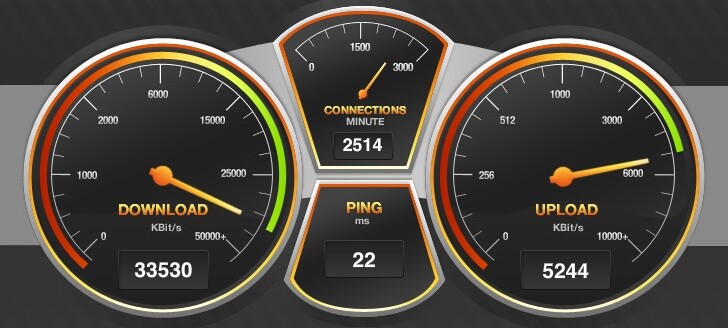
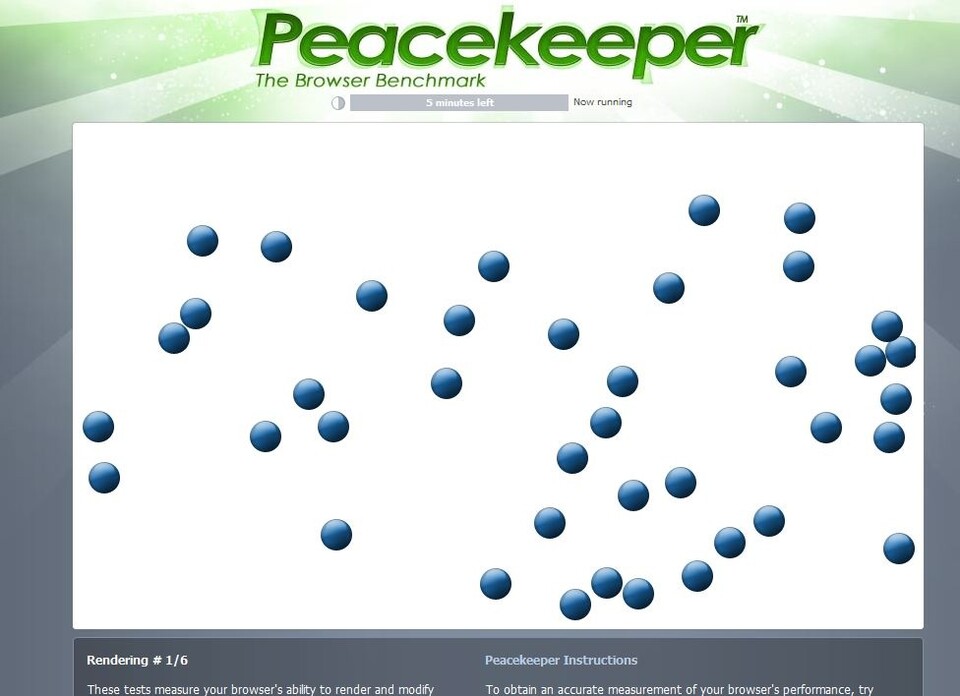





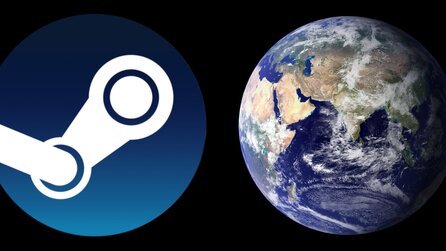
Nur angemeldete Benutzer können kommentieren und bewerten.
Dein Kommentar wurde nicht gespeichert. Dies kann folgende Ursachen haben:
1. Der Kommentar ist länger als 4000 Zeichen.
2. Du hast versucht, einen Kommentar innerhalb der 10-Sekunden-Schreibsperre zu senden.
3. Dein Kommentar wurde als Spam identifiziert. Bitte beachte unsere Richtlinien zum Erstellen von Kommentaren.
4. Du verfügst nicht über die nötigen Schreibrechte bzw. wurdest gebannt.
Bei Fragen oder Problemen nutze bitte das Kontakt-Formular.
Nur angemeldete Benutzer können kommentieren und bewerten.
Nur angemeldete Plus-Mitglieder können Plus-Inhalte kommentieren und bewerten.